win10无法打开exe格式文件的解决方法
1、首先按Win+R进入运行窗口,然后输入regedit,点击确定,进入注册表编辑器;
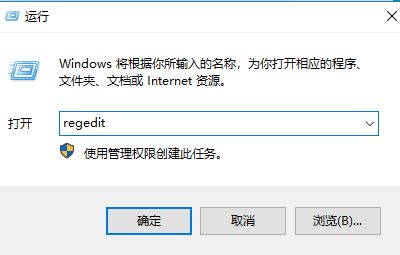
2、在注册表左侧依次展开:计算机\HKEY_CLASSES_ROOT\exefile\shell\open\command;
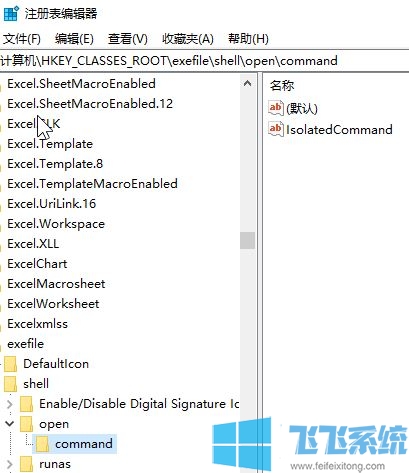
3、在右侧双击并打开默认值,将里面的数值数据改为:【"%1" %*】,即可,如图所示:
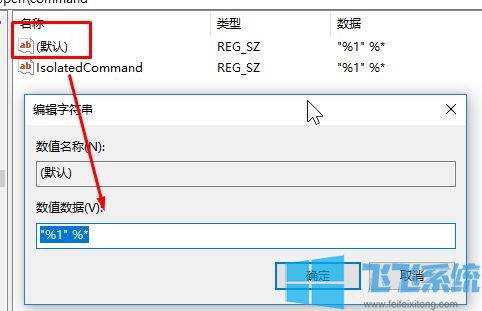
通过上述方法修改完成后,点击确定【确定】,保存设置,此时我们就可以重新打开exe格式的文件了!
分享到: